Можливо, на вашому комп’ютері з Windows 10 вже є інші речі, які не працюють належним чином, але піктограма «Цей комп’ютер» (раніше відома як «Мій комп’ютер») не може бути однією з них. Значок Цей комп’ютер полегшує пошук файлів, тому не дивно, що вам завжди знадобиться миттєвий доступ.
Причина, чому ви не можете знайти його, полягає в тому, що він може бути під новою назвою: Цей ПК. Назви можуть бути різними, але вони служать одній цілі.
Як відновити цей значок ПК
Щоб відновити піктограму Цей комп’ютер, вам потрібно буде копатися в налаштуваннях комп’ютера. Клацніть на меню «Пуск» Windows, а потім на зубчастому колесі «Параметри». Перейшовши в налаштування, натисніть на опцію Персоналізація.
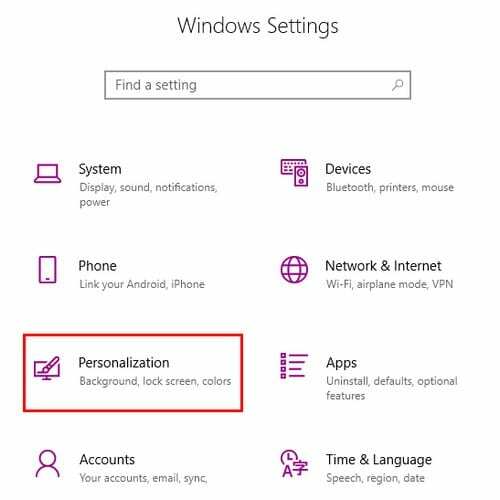
Коли ви введете персоналізацію, ви автоматично потрапите у фоновий режим. Натисніть на опцію Теми в лівій частині вікна та прокрутіть вниз до параметра Пов’язані параметри. Параметр налаштування значка на робочому столі (той, на який потрібно натиснути) буде першим у списку.
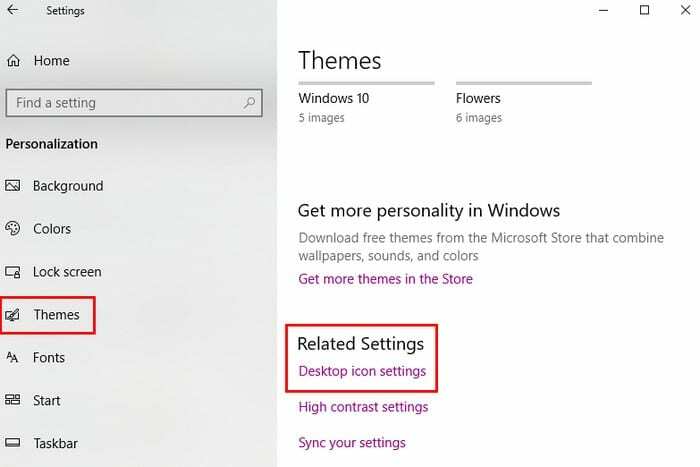
Коли ви клацнете на налаштуванні значка робочого столу, з’явиться нове вікно. У самій верхній частині ви побачите опцію «Значки робочого столу», а внизу — усі параметри, на які ви можете натиснути.
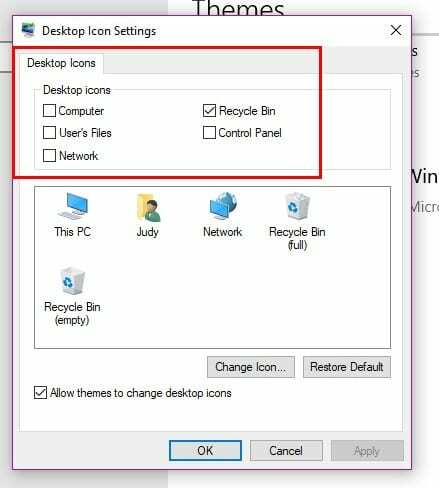
Якщо ви хочете додати будь-які інші значки на робочий стіл, поки ви тут, скористайтеся цим. Коли ви закінчите, на робочому столі з’явиться значок ПК. У моєму випадку він був розміщений у нижньому лівому куті, якщо це також сталося з вами, натисніть на нього та перетягніть його туди, куди ви хочете.
Не забувайте, що ви також можете отримати доступ до цього ПК, знайшовши його в рядку пошуку Cortana. Якщо ні, ви також можете отримати доступ до нього через Провідник файлів, опція ПК буде однією з небагатьох зверху.
Висновок
Опція ПК значно полегшує доступ до ваших файлів. Тому щоразу, коли він зникає, зрозуміло, що ви починаєте панікувати. Як бачите, повернути піктограму зручно і швидко.